អ្នកបង្កើតរូបភាពកម្រងព័ត៌មាន eBay កំពូលដើម្បីប្រើលើអ៊ីនធឺណិត
ការមានរូបភាពទម្រង់ eBay ល្អគឺសំខាន់។ វាអាចជួយអ្នកទាក់ទាញអតិថិជន ឬអ្នកទិញ។ ដូចគ្នានេះផងដែរនៅពេលបង្កើតទម្រង់ eBay មានរឿងដែលអ្នកត្រូវពិចារណាជាមុន។ ដូច្នេះ ប្រសិនបើអ្នកចង់ស្វែងយល់បន្ថែមអំពីរូបភាពកម្រងព័ត៌មានរបស់ eBay សូមចាប់យកឱកាសដើម្បីស្វែងយល់អ្វីៗគ្រប់យ៉ាងនៅទីនេះ។ យើងនឹងណែនាំអ្វីដែលល្អបំផុត អ្នកបង្កើតរូបភាពប្រវត្តិរូប eBay និងវិធីល្អបំផុតដើម្បីកែសម្រួលរូបភាពកម្រងព័ត៌មាន។
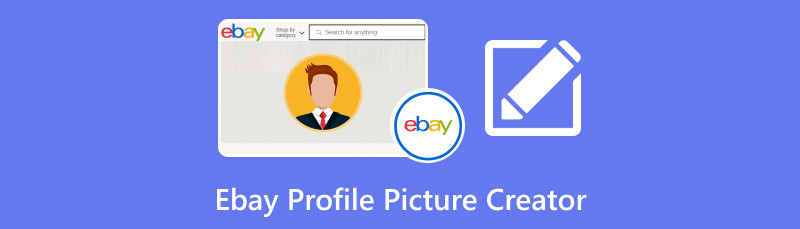
- ផ្នែកទី 1. អ្នកបង្កើតរូបភាពទម្រង់ eBay ងាយស្រួល
- ផ្នែកទី 2. គន្លឹះសម្រាប់រូបភាពទម្រង់ eBay
- ផ្នែកទី 3. សំណួរគេសួរញឹកញាប់អំពីអ្នកបង្កើតរូបភាពទម្រង់ eBay
ផ្នែកទី 1. អ្នកបង្កើតរូបភាពទម្រង់ eBay ងាយស្រួល
1. កម្មវិធីលុបផ្ទៃខាងក្រោយដោយឥតគិតថ្លៃ MindOnMap លើបណ្តាញ
រូបភាពកម្រងព័ត៌មាន eBay ដ៏ល្អគឺជាផ្នែកមួយនៃការក្លាយជាអ្នកទិញ និងអ្នកលក់ដ៏ល្អ និងគួរឱ្យគោរព។ វាគឺដើម្បីធានាថាប្រវត្តិរូបរបស់អ្នកកាន់តែមានភាពប្រាកដនិយម និងប្រកបដោយវិជ្ជាជីវៈ។ ជាមួយនោះ អតិថិជនដែលអាចធ្វើបាននឹងទំនងជាចង់ទទួលបាន និងទិញពីអ្នក ប្រសិនបើទម្រង់ eBay របស់អ្នកមានអារម្មណ៍ថាអ្នកមិនគ្រាន់តែព្យាយាមកាត់វាចោលនោះទេ។
ដូច្នេះប្រសិនបើអ្នកចង់បានរូបភាពទម្រង់ eBay ត្រឹមត្រូវ អ្នកនឹងត្រូវការជំនួយពីអ្នកបង្កើតរូបភាពទម្រង់ eBay ដូចជា កម្មវិធីលុបផ្ទៃខាងក្រោយដោយឥតគិតថ្លៃ MindOnMap លើបណ្តាញ. ជាមួយនឹងការណែនាំអំពីឧបករណ៍អនឡាញនេះ អ្នកអាចបង្កើតទម្រង់ eBay ដ៏ល្អមួយក្នុងរយៈពេលតែប៉ុន្មាននាទីប៉ុណ្ណោះ។ វាគឺដោយសារតែឧបករណ៍មានមុខងារទាំងអស់ដែលអ្នកត្រូវការដើម្បីសម្រេចបាននូវលទ្ធផលដែលអ្នកចង់បាន។ ឧបករណ៍អាចជួយអ្នកផ្លាស់ប្តូរផ្ទៃខាងក្រោយរូបថតទៅផ្ទៃខាងក្រោយដែលអ្នកចង់បាន។ វាអាចជាពណ៌រឹង ឬរូបភាពផ្សេងទៀត។ ជាមួយនឹងការនោះ អ្នកនឹងមានជម្រើសបន្ថែមទៀតអំពីអ្វីដែលអ្នកចង់បានផ្ទៃខាងក្រោយសម្រាប់ប្រវត្តិរូបរបស់អ្នក។ លើសពីនេះ អ្នកក៏អាចច្រឹបរូបថតប្រសិនបើអ្នកចង់បាន។ អ្នកអាចលុប ឬលុបផ្នែកដែលមិនចាំបាច់ចេញពីរូបថត ដើម្បីធ្វើឱ្យវាកាន់តែច្បាស់ និងស្អាតជាងមុនក្នុងការមើល។ វាក៏មានសមាមាត្រទិដ្ឋភាពផ្សេងៗផងដែរ ដើម្បីធ្វើឱ្យដំណើរការច្រឹបរបស់អ្នកកាន់តែងាយស្រួល និងលឿនជាងមុន។
លើសពីនេះទៀត ការប្រើប្រាស់ MindOnMap គឺសាមញ្ញ។ វាមានចំណុចប្រទាក់អ្នកប្រើងាយស្រួលយល់ជាមួយនឹងការបង្កើត និងកែសម្រួលរូបភាពទម្រង់សាមញ្ញ។ វាក៏ឥតគិតថ្លៃផងដែរ 100% ដូច្នេះអ្នកមិនចាំបាច់ចំណាយមួយកាក់សម្រាប់ប្រតិបត្តិការឧបករណ៍អនឡាញនោះទេ។ ដូច្នេះ អ្នកអាចប្រើអ្នកបង្កើតរូបភាពទម្រង់ eBay ដើម្បីបង្កើត និងកែសម្រួលទម្រង់របស់អ្នកប្រកបដោយប្រសិទ្ធភាព។
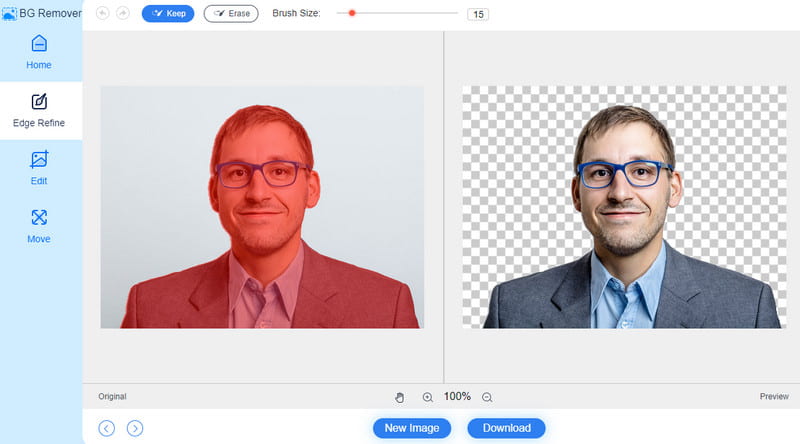
លក្ខណៈពិសេស:
◆ ឧបករណ៍អាចលុបផ្ទៃខាងក្រោយរូបភាពដោយស្វ័យប្រវត្តិ។
◆ វាអាចផ្លាស់ប្តូរផ្ទៃខាងក្រោយរូបថតទៅជាពណ៌រឹង និងរូបភាពផ្សេងទៀត។
◆ ឧបករណ៍អាចច្រឹបរូបថត និងផ្តល់នូវសមាមាត្រទិដ្ឋភាពផ្សេងៗ។
2. Fotor
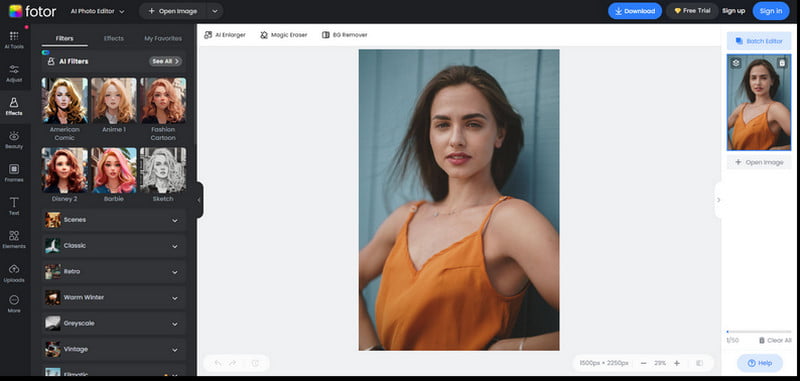
អ្នកបង្កើតរូបភាពទម្រង់ eBay ដែលមានមូលដ្ឋានលើអ៊ីនធឺណិតមួយផ្សេងទៀតដែលត្រូវប្រើគឺ Fotor ។ ដោយប្រើឧបករណ៍នេះ អ្នកអាចបង្កើនរូបថតរបស់អ្នក និងកែសម្រួលពួកវាដោយផ្អែកលើវិធីដែលអ្នកពេញចិត្ត។ វាអនុញ្ញាតឱ្យអ្នកបញ្ចូលរូបថតរបស់អ្នក និងកែសម្រួលវាដោយប្រើឧបករណ៍កែសម្រួលផ្សេងៗ។ វារួមបញ្ចូលការផ្លាស់ប្តូរផ្ទៃខាងក្រោយរូបភាព និងការផ្តល់នូវបែបផែនសាមញ្ញទៅរូបភាពសម្រាប់រូបភាពទម្រង់ eBay របស់អ្នក។ ទោះយ៉ាងណាក៏ដោយ ដោយសារ Fotor គឺជាឧបករណ៍ដែលមានមូលដ្ឋានលើបណ្តាញ វាត្រូវបានទាមទារឱ្យមានការចូលប្រើអ៊ីនធឺណិត។ ដូចគ្នានេះផងដែរវាមិនឥតគិតថ្លៃទាំងស្រុងទេ។ អ្នកត្រូវតែទទួលបានកំណែបង់ប្រាក់របស់វា ដើម្បីរីករាយជាមួយការប្រើប្រាស់មុខងារទាំងអស់របស់វា។ អ្វីដែលពិសេសជាងនេះទៅទៀតនោះ តែងតែមានការផ្សាយពាណិជ្ជកម្មដែលរំខានបង្ហាញឡើង ដែលអាចធ្វើឱ្យអ្នកប្រើប្រាស់មានការរំខាន។
លក្ខណៈពិសេស:
◆ ឧបករណ៍អនឡាញអាចកែសម្រួលរូបថត។
◆ វាមានឧបករណ៍ AI សម្រាប់កែសម្រួលរូបភាពដោយស្វ័យប្រវត្តិ និងមានប្រសិទ្ធភាព។
3. រូបភាព
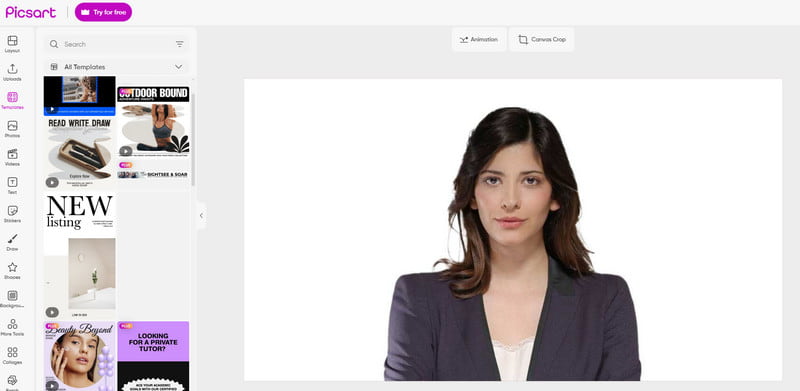
កម្មវិធី Picsart គឺជាឧបករណ៍កែរូបភាពដ៏ពេញនិយមមួយ ដែលអ្នកត្រូវការនៅលើកម្មវិធីរុករកតាមអ៊ីនធឺណិតរបស់អ្នក។ ដោយសារអ្នកចង់មានរូបភាពកម្រងព័ត៌មាន eBay ដ៏ល្អ អ្នកអាចប្រើឧបករណ៍នេះដើម្បីធ្វើឱ្យរូបថតកម្រងព័ត៌មានរបស់អ្នកមានលក្ខណៈសាមញ្ញ និងទាក់ទាញ។ ជាមួយនឹងការនោះ អ្នកមិនចាំបាច់បារម្ភប្រសិនបើវានឹងផ្តល់ឱ្យអ្នកនូវការកែសម្រួលដ៏ល្អមួយ។ ទោះជាយ៉ាងណាក៏ដោយគុណវិបត្តិនៃឧបករណ៍នេះគឺថាវាមិនសាមញ្ញក្នុងការប្រើប្រាស់ទេ។ ក្នុងអំឡុងពេលដំណើរការកែសម្រួល អ្នកនឹងជួបប្រទះមុខងារស្មុគស្មាញ ដែលមិនល្អសម្រាប់អ្នកចាប់ផ្តើមដំបូង។ វាក៏មានតម្លៃថ្លៃផងដែរនៅពេលទិញកំណែគាំទ្រ។
លក្ខណៈពិសេស:
◆ វាមានឧបករណ៍កែសម្រួលជាមូលដ្ឋាន និងកម្រិតខ្ពស់ ដូចជាច្រឹប បង្វិល តម្រង ការលាបលើ និងច្រើនទៀត។
◆ វាផ្តល់ជូននូវគំរូដែលត្រៀមរួចជាស្រេចសម្រាប់ដំណើរការកែសម្រួលកាន់តែប្រសើរ។
ផ្នែកទី 2. គន្លឹះសម្រាប់រូបភាពទម្រង់ eBay
គំនិតរូបភាពប្រវត្តិរូប eBay
នៅពេលបង្កើតរូបភាពទម្រង់ eBay មានរឿងដែលអ្នកត្រូវពិចារណា។ ដូច្នេះ ដើម្បីដឹងពីគំនិតដែលអ្នកត្រូវការនៅពេលបង្កើតទម្រង់ eBay អ្នកត្រូវតែមើលព័ត៌មានទាំងអស់ខាងក្រោម។
រូបភាពរបស់អ្នកជាមួយនឹងផ្ទៃខាងក្រោយសាមញ្ញ
◆ ចំណុចល្អបំផុតមួយដែលត្រូវពិចារណាគឺរូបភាពដ៏ល្អរបស់អ្នក។ ត្រូវប្រាកដថាទម្រង់ eBay របស់អ្នកមានមុខរបស់អ្នក។
រូបភាពភីកសែល
◆ គំនិតមួយទៀតដែលអ្នកត្រូវពិចារណាគឺទំហំរូបភាពនៃរូបភាពទម្រង់ eBay ។ ទំហំរូបភាពអប្បបរមាត្រូវតែមាន 500 x 500 ភីកសែល។ ផងដែរ ទំហំរូបភាពអតិបរមាគឺ 9,000 x 9,000 ភីកសែល។
ស្លៀកសំលៀកបំពាក់ផ្លូវការ
◆ អ្នកត្រូវតែស្លៀកពាក់ជាផ្លូវការនៅពេលថតរូបសម្រាប់ទម្រង់ eBay របស់អ្នក។ ប្រសិនបើអ្នកជាអ្នកលក់ ការមើលទៅប្រកបដោយវិជ្ជាជីវៈក្នុងរូបភាពកម្រងព័ត៌មានរបស់អ្នកគឺល្អបំផុត។
ឧទាហរណ៍នៃទម្រង់អ្នកលក់ eBay
សូមមើលឧទាហរណ៍ខាងក្រោមប្រសិនបើអ្នកចង់បានឧទាហរណ៍នៃរូបភាពទម្រង់អ្នកលក់ eBay ។

ដូចដែលអ្នកអាចឃើញពីឧទាហរណ៍ខាងលើ ទម្រង់របស់អ្នកលក់មើលទៅស្របច្បាប់ និងប្រកបដោយវិជ្ជាជីវៈ។ វាគឺដោយសារតែរូបភាពច្បាស់ និងផ្ទៃខាងក្រោយធម្មតា។ ក្រៅពីនោះ ការស្លៀកពាក់របស់អ្នកលក់ក៏ល្អដែរ ដែលធ្វើឱ្យអ្នកលក់មើលទៅកាន់តែមានអាជីព និងល្អ។ ជាមួយនឹងទម្រង់បែបនោះ យើងអាចប្រាប់បានថា មានលទ្ធភាពដែលអតិថិជនទំនងជានឹងមកទិញផលិតផល។ ដូច្នេះ វាជាការប្រសើរជាងមុនក្នុងការពិចារណាឱ្យមានរូបភាពទម្រង់ eBay ដ៏ស្រស់ស្អាត។
តើខ្ញុំកែសម្រួលទម្រង់ eBay របស់ខ្ញុំដោយរបៀបណា
ដូចដែលយើងបាននិយាយរួចមកហើយ។ កម្មវិធីលុបផ្ទៃខាងក្រោយដោយឥតគិតថ្លៃ MindOnMap លើបណ្តាញ គឺជាអ្នកបង្កើតរូបភាពទម្រង់ eBay ដ៏ល្អបំផុតដែលអ្នកអាចប្រើ។
សម្រាប់ជំហានដំបូង សូមចូលទៅកាន់គេហទំព័រសំខាន់របស់ កម្មវិធីលុបផ្ទៃខាងក្រោយដោយឥតគិតថ្លៃ MindOnMap លើបណ្តាញ. បន្ទាប់មក ពីគេហទំព័រមេ ចុចប៊ូតុង ផ្ទុករូបភាពឡើង។ នៅពេលដែលថតឯកសារបង្ហាញឡើង សូមបើករូបភាពទម្រង់ eBay ដែលអ្នកចង់កែសម្រួល។
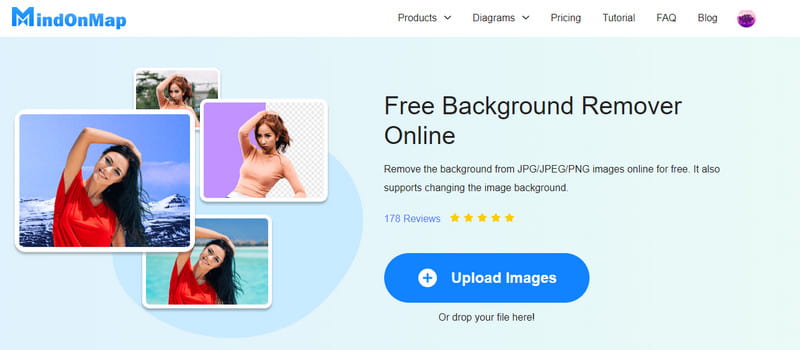
នៅពេលបង្ហោះរូបភាព អ្នកនឹងឃើញថាឧបករណ៍នេះក៏លុបផ្ទៃខាងក្រោយរូបភាពដោយស្វ័យប្រវត្តិផងដែរ។ អ្នកអាចមើលឃើញថារូបភាពមើលទៅដូចម្តេចក្នុងផ្នែកមើលជាមុនដោយមិនមានផ្ទៃខាងក្រោយរូបភាព។
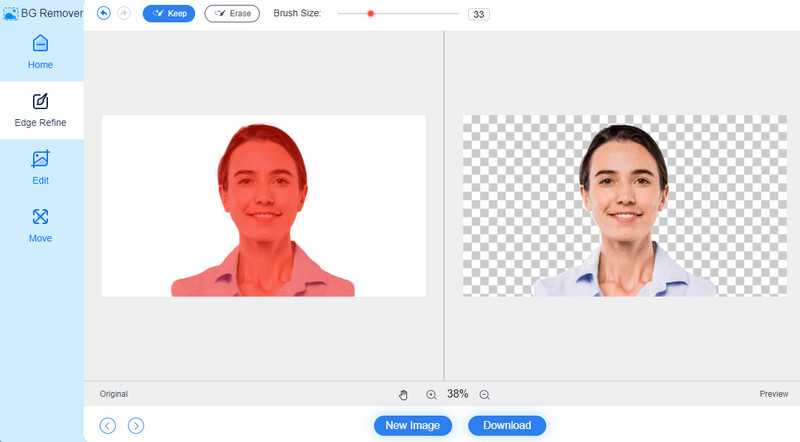
ដើម្បីកែសម្រួលទម្រង់ eBay សូមចូលទៅកាន់ផ្នែកកែសម្រួល។ បន្ទាប់មក ប្រសិនបើអ្នកចង់បន្ថែមផ្ទៃខាងក្រោយរូបភាព សូមជ្រើសរើសជម្រើសពណ៌។ បន្ទាប់ពីនោះ អ្នកអាចជ្រើសរើសពណ៌ផ្ទៃខាងក្រោយដែលអ្នកចង់បាន។ អ្នកក៏អាចចុចលើជម្រើសរូបភាព ដើម្បីបន្ថែមរូបភាពដែលបម្រើជាផ្ទៃខាងក្រោយរបស់អ្នក។
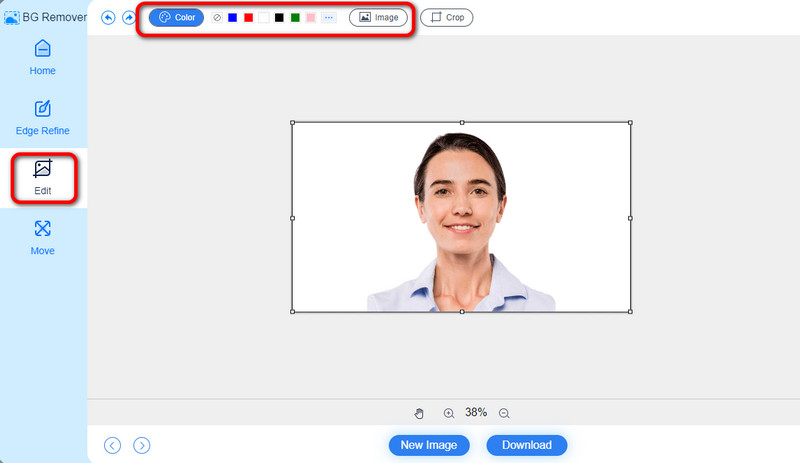
ប្រសិនបើអ្នកចង់កាត់រូបភាពទម្រង់ eBay ផងដែរ សូមចូលទៅកាន់ជម្រើស Crop។ បន្ទាប់មក ចាប់ផ្តើមច្រឹបរូបថតរបស់អ្នកដោយផ្អែកលើចំណូលចិត្តរបស់អ្នក។ ដូចគ្នានេះផងដែរ ប្រើជម្រើសសមាមាត្រ ដើម្បីច្រឹបរូបភាពរបស់អ្នកកាន់តែងាយស្រួល និងរហ័ស។
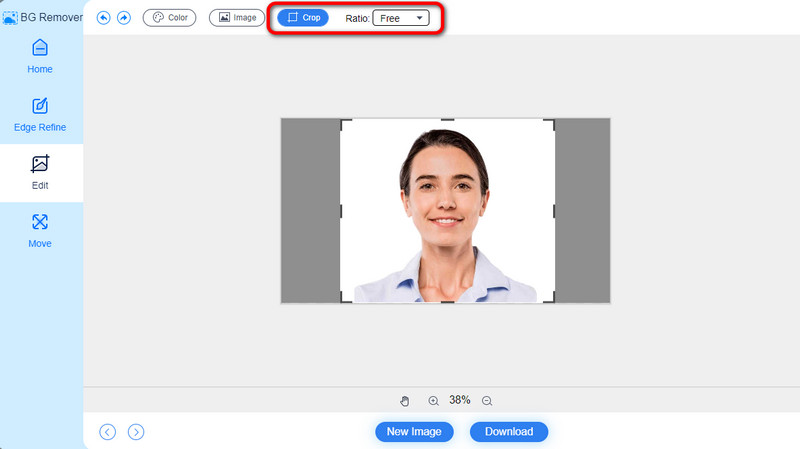
បន្ទាប់ពីកែសម្រួលរូបភាពប្រវត្តិរូប eBay របស់អ្នក អ្នកអាចរក្សាទុកវានៅលើកុំព្យូទ័ររបស់អ្នក។ ដើម្បីធ្វើដូច្នេះ ចុចប៊ូតុងទាញយកខាងក្រោមចំណុចប្រទាក់ដើម្បីចាប់ផ្តើមទាញយក។ បន្ទាប់ពីពីរបីវិនាទី អ្នកអាចមើលរូបថតចុងក្រោយរបស់អ្នកនៅក្នុងផ្នែកទាញយកនៃថតឯកសាររបស់អ្នក។
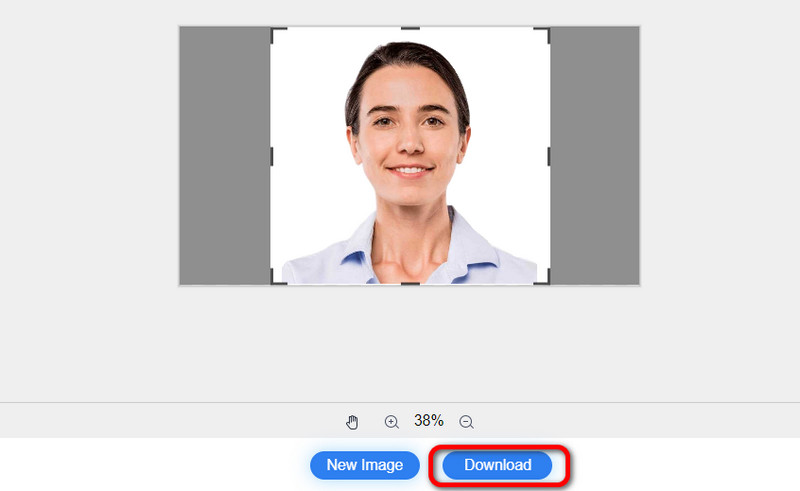
ការអានបន្ថែម
ផ្នែកទី 3. សំណួរគេសួរញឹកញាប់អំពីអ្នកបង្កើតរូបភាពទម្រង់ eBay
តើធ្វើដូចម្តេចដើម្បីផ្លាស់ប្តូររូបភាពប្រវត្តិរូប eBay របស់អ្នក?
រឿងដំបូងដែលត្រូវធ្វើគឺចូលទៅកាន់ទម្រង់ eBay របស់អ្នក ហើយចុចលើឈ្មោះអ្នកប្រើប្រាស់របស់អ្នកពីម៉ឺនុយទម្លាក់ចុះ។ បន្ទាប់មកចុច កែសម្រួលប្រវត្តិរូប ហើយបើកការកំណត់ទម្រង់។ បន្ទាប់ពីនោះ ចុចលើជម្រើសខ្មៅដៃនៅជាប់នឹងរូបភាពកម្រងព័ត៌មាន។ ជ្រើសរើសជម្រើស ផ្លាស់ប្តូររូបថត ហើយជ្រើសរើសរូបថតថ្មីពីឯកសារកុំព្យូទ័ររបស់អ្នក។ ពេលរួចរាល់សូមចុច Save ដើម្បីរក្សាទុករូបភាពប្រវត្តិរូប eBay ថ្មីរបស់អ្នក។
តើធ្វើដូចម្តេចដើម្បីបន្ថែមរូបភាពប្រវត្តិរូបនៅលើ eBay?
ការបន្ថែមរូបថតកម្រងព័ត៌មាន eBay គឺសាមញ្ញ។ ចូលទៅកាន់ប្រវត្តិរូប eBay របស់អ្នក > ជម្រើសកែសម្រួលទម្រង់។ បន្ទាប់មកបើកការកំណត់ទម្រង់របស់អ្នក ហើយជ្រើសរើសឧបករណ៍ខ្មៅដៃ។ បន្ទាប់ពីនោះ ចុចលើជម្រើស Change Photo ដើម្បីបន្ថែមរូបថតទម្រង់ eBay ដែលអ្នកចង់បាន។ បន្ទាប់មកចុច Save ដើម្បីបន្ថែមរូបភាព Profile នៅលើ eBay ទាំងស្រុង។
តើរូបភាពប្រវត្តិរូប eBay របស់ខ្ញុំគួរជាអ្វី?
រូបភាពរបស់អ្នកត្រូវតែមើលទៅមានលក្ខណៈវិជ្ជាជីវៈ។ អ្នកអាចស្លៀកសម្លៀកបំពាក់ស្អាត និងជាផ្លូវការ ហើយចៀសវាងការស្លៀកពាក់ដែលមិនចាំបាច់។ រូបថតក៏ត្រូវតែមានគុណភាពខ្ពស់ផងដែរ។ ដូចគ្នានេះផងដែរវាជាការប្រសើរក្នុងការប្រើផ្ទៃខាងក្រោយសាមញ្ញ។ ជាមួយនេះ អ្នកអាចមានរូបភាពកម្រងព័ត៌មាន eBay ប្រសើរជាងមុន។
សេចក្តីសន្និដ្ឋាន
នៅក្នុងការប្រកាសនេះអ្នកអាចរកឃើញល្អបំផុត អ្នកបង្កើតរូបភាពប្រវត្តិរូប eBay លោកអ្នកអាចប្រើ។ អ្នកក៏អាចរៀនពីរបៀបកែសម្រួលរូបភាពប្រវត្តិរូបរបស់អ្នកដោយប្រើ កម្មវិធីលុបផ្ទៃខាងក្រោយដោយឥតគិតថ្លៃ MindOnMap លើបណ្តាញ. វាមានមុខងារទាំងអស់ដែលអ្នកត្រូវការសម្រាប់កែសម្រួលរូបភាពទម្រង់ eBay របស់អ្នក។ ដូច្នេះ មានអារម្មណ៍សេរីដើម្បីដំណើរការឧបករណ៍ និងបទពិសោធន៍ពេញលេញរបស់វា។


បង្កើតផែនទីគំនិតរបស់អ្នកតាមដែលអ្នកចូលចិត្ត








